PS合成蒙太奇效果城市場景圖
時間:2024-02-28 09:00作者:下載吧人氣:34
在本教程中,我將告訴你創建一個超現實主義的城市城市蒙太奇與閃電效果在PS圖象處理軟件。這是一個中等水平的PS圖象處理軟件教程,所以一些步驟可有點棘手,但為什么不試一試!
注:PS圖象處理軟件的教程是在CS 6 -因此一些截圖和早期PS版本會有所不同。
一路上,我們將練習混合一系列照片和形成一個超現實的場景,城市與層混合選項和圖像調整,以及使用各種工具箱工具調整和微調圖像。
這里是一個預覽:
Version 1
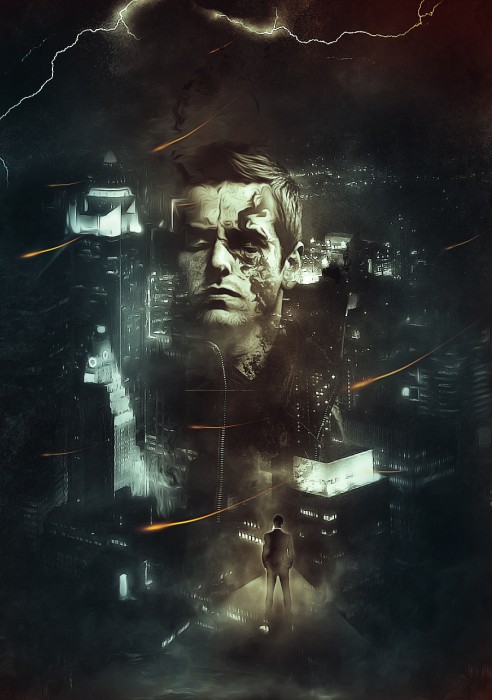
Version 2

Step 1
創建一個新文檔,大小900px * 1278px一個黑色的背景,創建一個新層,使用的垃圾筆刷(你應該能夠找到很多在網絡上的那些)和畫的背景:
提示:設置畫筆的不透明度和流量的30%左右,所以我們可以有微妙的繪畫效果,在前進的道路上使用軟橡皮擦,我們不想刪除的區域。
.

加載到Photoshop的城市形象,選擇如下所示的一塊:
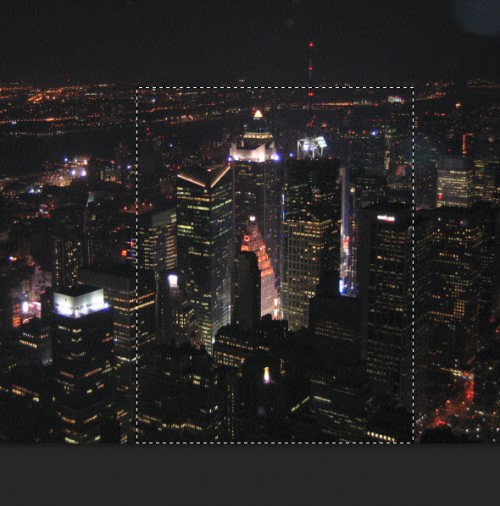
復制并粘貼到我們的筆的選擇,調整和擦除邊緣,如下圖所示:
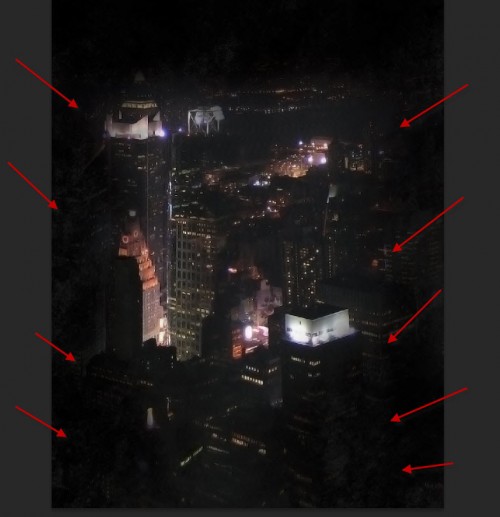
添加剪貼蒙這個城市層以下的調整圖層:
黑與白
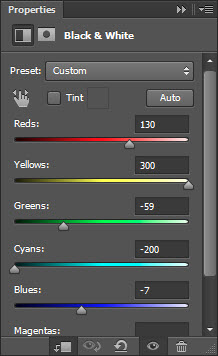
Levels
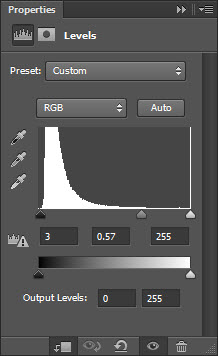
在此水平層蒙板,我用柔軟的橡皮擦工具來刪除它的某些部分,以揭示其背后的照明"

效果如下:

Step 2
現在我們將添加到圖像的臉。加載到Photoshop的模型面和切出的臉,調整和定位到圖像的中心:

擦除臉的邊緣:

面對這層剪貼蒙版然后附上以下2個調整圖層:
黑與白
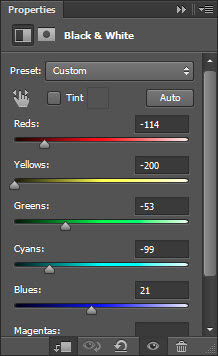
Levels

可選:您可以添加在臉上有點蹩腳筆刷油漆效果,如一些對圖像的粗糙度:

效果如下
Step 3
現在我們將添加一個三角形平臺上的圖像的底部,并在它上面添加一個站立之人。因此,讓我們創建一個新層,用鋼筆工具繪制如下形狀,填充淺灰色:

適用于這個三角形層下面的漸變疊加混合選項:

使用軟橡皮淡出這個三角形的底部和邊緣創造一些深度,也添加它周圍的一些云:

加載到Photoshop“穿西裝的男人”的形象,并粘貼在平臺如下所示:

用柔軟的橡皮擦變暗,他的身體下半部如下所示
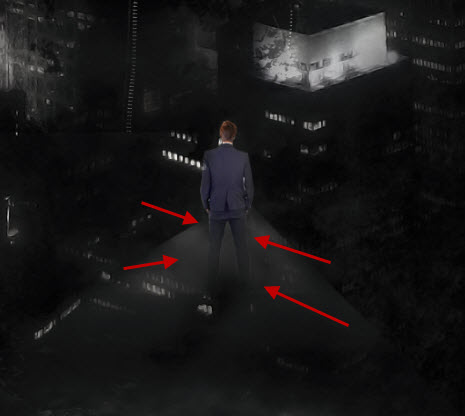
新增這名男子站在層以下的2個調整圖層:
黑與白
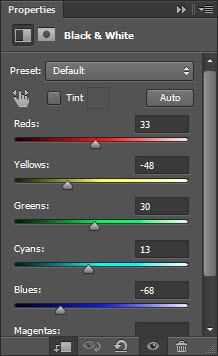
Levels
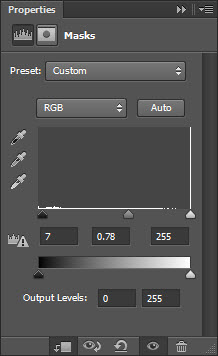
效果如下:

Step 4
如下圖所示,我們可以在畫布的頂部添加一些云,無論是與云刷或云過濾器:
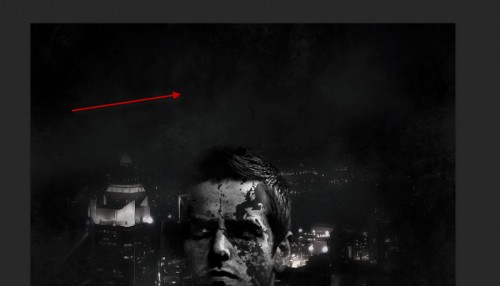
現在我們將創建一些抽象的飛行線路 - 我們將創建一個新層,畫一個橙色點:

油漆在該中心小黃點,如下所示:
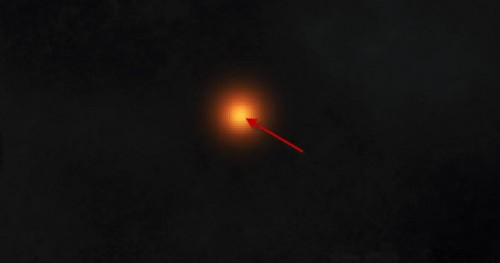
然后合并這兩個圖層,復制它,就可以申請復制層下面所示的液化濾鏡:
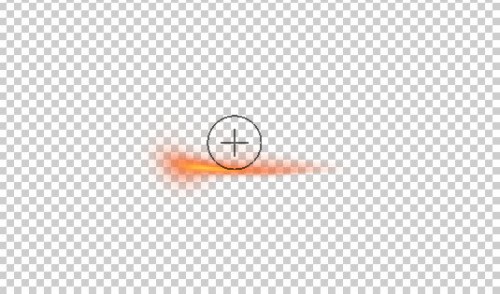
然后我們調整與扭曲工具的原始點層的形狀:
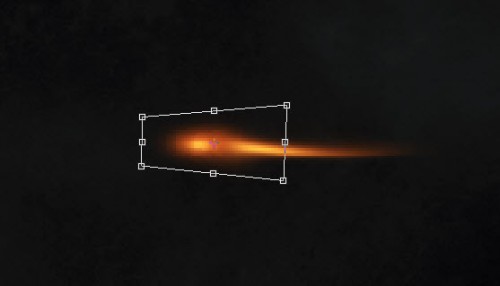
一旦你幸福的形狀,再合并這兩個層,并使用自由變換工具調整形狀:
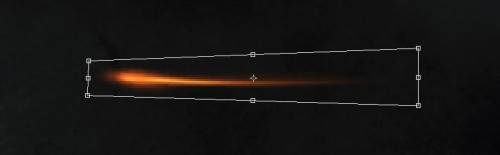
重復和分散在圖像周圍的那些行,旋轉和調整圖層的不透明度,您認為合適的:

Step 5
加載到Photoshop閃電圖像,并選擇它的一個部分用套索工具(30像素羽毛):

復制并粘貼到我們的文件的選擇,適用于黑色和白色這層調整
:
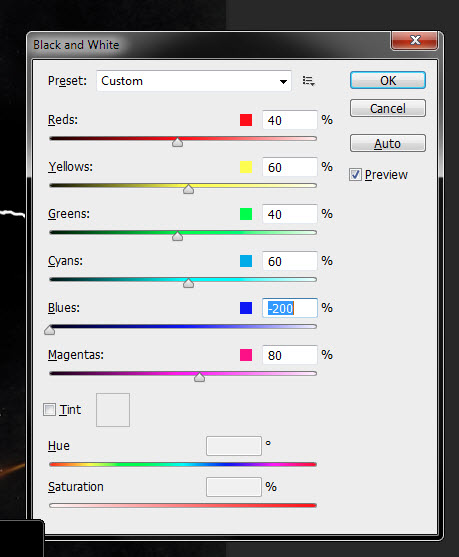
設置“屏幕”,這層的混合模式,復制這一層,并將其移動到畫布的頂部:

效果如下:

我們可以添加一些色彩效果的圖像,這里是我最后的效果: (click to enlarge)
Version 1
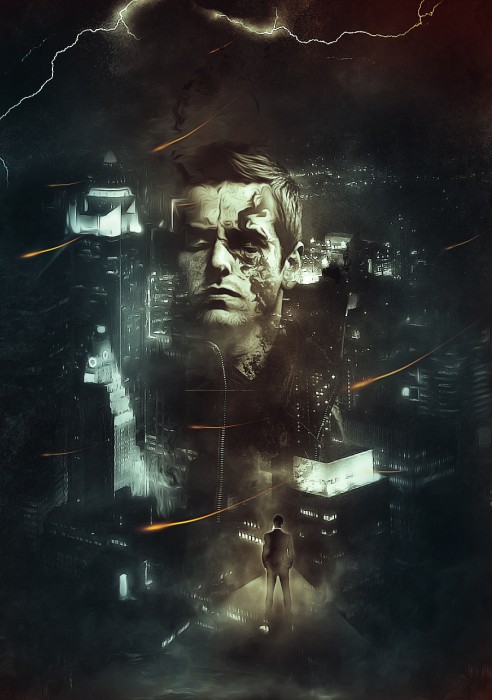
Version 2


網友評論